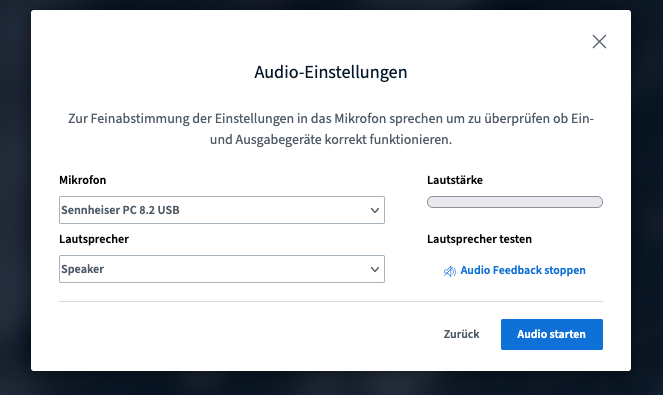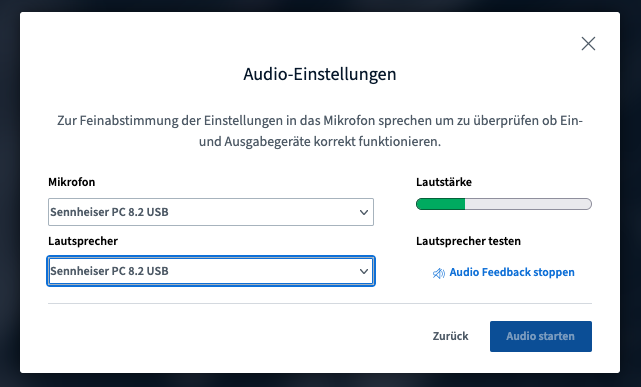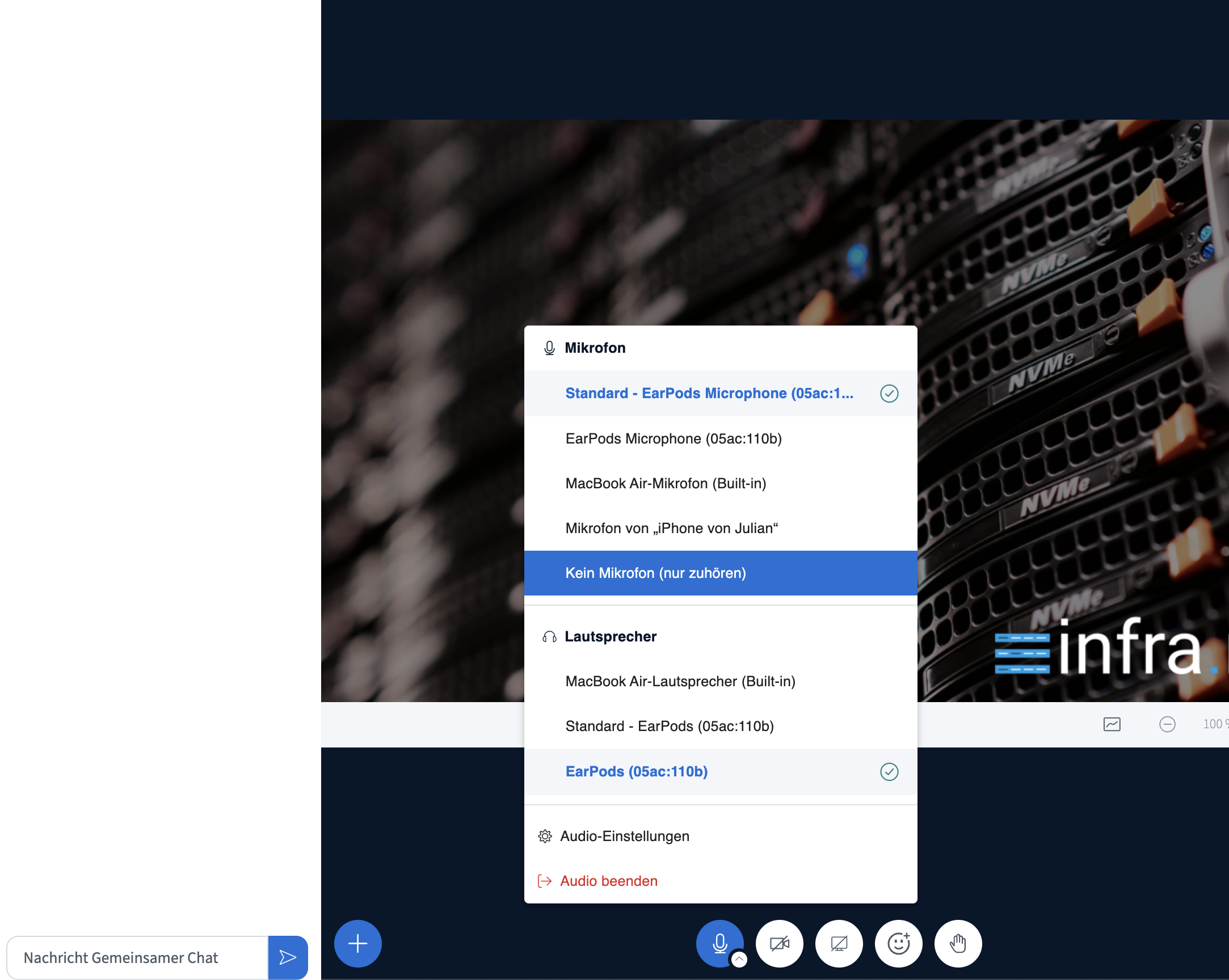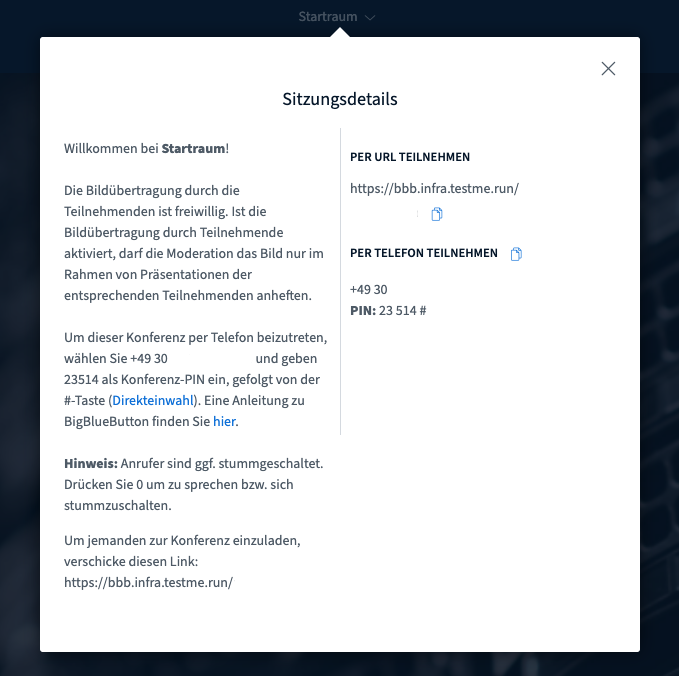Audio verbinden
Übersicht - Inhalte auf dieser Seite
Audioeinstellungen
Beim erstmaligen Beitritt zu einer BBB-Konferenz mit einem Mikrofon fragt Ihr Browser nach der Erlaubnis zum Zugriff auf das Mikrofon. Diese Erlaubnis gilt auch für alle weiteren BBB-Konferenzen unter der gleichen Domain. Dieser Dialog muss für den nächsten Schritt bestätigt werden, indem dem Browser die Berechtigung erteilt wird.
Nachdem dem Browser die Berechtigung für das Mikrofon erteilt wurde, startet BBB den Dialog für die Audioeinstellungen. Hier besteht die Möglichkeit, das Mikrofon und Audio zu testen bzw. zwischen mehreren verbundenen Mikrofonen und Ausgabegeräten zu wechseln, bevor man der Konferenz beitritt.
Es besteht jederzeit die Möglichkeit, während einer Konferenz zwischen Mikrofon- oder Audiogeräten zu wechseln. Um beispielsweise nachträglich doch mit einem Mikrofon teilzunehmen, wenn man zunächst nur zugehört hat, kann über den Audiobutton unten mittig gesteuert werden. Dort erscheint der Dialog zur Auswahl der Mikrofon- oder Audiogeräte.
Im Bereich “Lautstärke des Audiosignals” kann das Mikrofon in Echtzeit getestet werden. Ist beim Testen des Mikrofons kein Audiosignal in Form eines grünen dynamischen Balkens zu sehen, könnte das falsche Gerät ausgewählt sein. Es lohnt sich aber auch, die Einstellungen des Mikrofons innerhalb des eigenen Betriebssystems zu überprüfen.
Mittlerweile funktioniert der Audiostream simpler und ermöglicht es, dass der initiale Dialog wegfällt, bei welchem auszuwählen war, ob man mit einem Mikrofon teilnehmen will oder nur zuhören möchte. Dadurch fällt einer der beiden initialen Dialoge weg und es wird so der Beitritt zu einer Konferenz erleichtert.
Die Option “Nur zuhören” ist nun in den Dropwdownotionen des Mikrofons zu finden, sowohl beim Beitritt der Konferenz als auch währenddessen.
Tipps bei Problemen mit dem Mikrofon
Diese Möglichkeiten bestehen, falls es mit dem Mikro nicht klappt:
- innerhalb des geöffneten Dialogs “Audioeinstellungen ändern” ein anderes Mikrofon unter “Mikrofoneingang” auswählen und es mit diesem versuchen
- in die Audioeinstellungen Ihres Betriebssystems gehen und dort die Einstellungen für Ihr Mikrofon überprüfen (so könnte das Mikrofon beispielsweise stumm oder zu unempfindlich eingestellt sein) –> Anleitung für Windows 11 und 10
- ein anderes Mikrofon anstecken. Mikrofone und Lautsprecher mit Klinken- (3,5 mm) oder USB-Anschluss sind generell Bluetoothgeräten vorzuziehen, da die Verbindungen deutlich zuverlässiger sind und meist auf Plug-and-Play basiseren, also nicht viel eingestellt werden muss.
- notfalls kann mit moderneren Notebooks auch einigermaßen angenehm mit den integrierten Mikrofonen gearbeitet werden. Achten Sie nur bitte darauf, dass in diesem Fall potentiell viele Nebengeräusche aufgenommen werden. Achten Sie einfach auf das Feedback der anderen Teilnehmer:innen.
Vgl. auch
Bluetooth-Kopfhörer in BBB
Um mit Bluetooth Kopfhörern an einer BBB Konferenz per Mikrofon teilnehnen zu können, gibt es ein paar Dinge zu beachten. So gibt es verschiedene Bluetooth Profile, mit denen der Kopfhörer mit ihrem Gerät verbunden wird. So gibt es Advanced Audio Distribution Profile (A2DP), welches für Musikwiedergabe gedacht ist und Hands-free Profile (HFP) und Headset Profile (HSP), welche für Telefonie gedacht sind. Dementsprechend sollte HFP/HSP eingestellt sein, um den Bluetooth Kopfhörer auch in der Konferenz benutzen zu können. Überprüfen Sie hierfür die Sound- und Bluetootheinstellungen in Ihrem Betriebssystem.
Push-to-talk
In den Einstellungen kann nun die Option “Push-To-Talk” für das Audio aktiviert werden. So wird während BBB im Vordergrund ist und gerade kein Textfeld (Chat, Notizen oder Whiteboard) ausgewählt ist, mit dem Drücken der Taste “M” das Mikrofon aktiv geschaltet. “M” kann also gedrückt gehalten werden, um während dieser Zeit zu sprechen, mit dem Loslassen der Taste ist das Mikrofon dann wieder stumm geschalten. Ein kurzes Drücken von “M” kann auch zum generellen Aktiv- oder Stummschalten des Mikrofons benutzt werden. Standardmäßig ist “Push-To-Talk” deaktiviert und ist in den Einstellungen > Anwendung oben rechts zu finden.
Mit dem Telefon teilnehmen
Wenn keine ausreichend gute Internetverbindung vorhanden ist, um an einer BBB Konferenz teilzunehmen oder kein passendes Endgerät zur Verfügung steht, besteht die Möglichkeit, per Telefonnummer (Festnetznummer in Berlin) + PIN teilzunehmen. Die Telefonnummer und PIN zum Einwählen in eine Konferenz per Telefon sind dynamisch und müssen je Konferenz aus dieser genommen werden.
Die Instruktionen zur Telefoneinwahl befinden sich entweder unter dem Button “Mit dem Telefon teilnehmen” beim Betreten der Konferenz oder zu Beginn der Konferenz in einem Pop-up mit den Sitzungsinformationen. Dieses Fenster kann während der Konferenz jederzeit durch Klicken auf den Raumnamen oben in der Mitte wieder geöffnet werden.
Hier befindet sich auch ein Link “Direkteinwahl”, welcher die Telefonnummer automatisch in die Telefonapp des Geräts überträgt. Die PIN muss allerdings noch händisch eingegeben werden:
Info
Bei der Telefonteilnahme ist man zunächst stummgeschaltet. Drücken Sie die Ziffer 0 um zu sprechen und erneut, um sich wieder stummzuschalten.